如何在Windows 11中更改DNS服务器设置?
在Windows 11上修改DNS地址可以通过设置应用和控制面板两种主要方式实现,下面将详细介绍通过设置应用手动配置DNS服务器地址的步骤,以及一些相关的常见问题与解答:
通过设置应用修改
1、打开开始菜单,选择“设置”,点击“网络和互联网”。
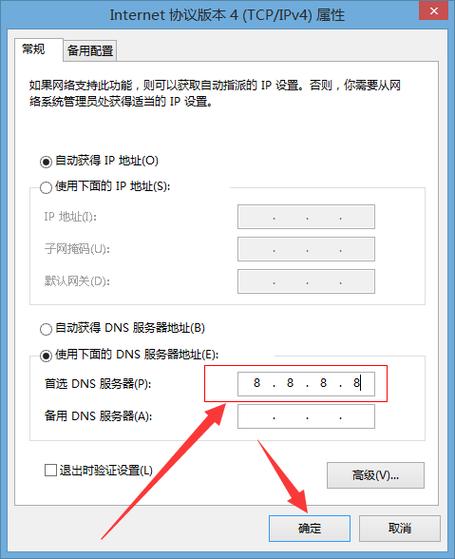
2、在网络和互联网设置页面,点击您想要修改DNS的网络;如果是无线网络请点击“WLAN”,有线网络则点击“以太网”。
3、进入所选网络的设置页面后,滚动到IP设置部分,点击“编辑”。
4、在“编辑DNS设置”页面,将“自动(DHCP)”选项切换为“手动”。
5、对于IPv4协议,勾选并输入首选DNS和备用DNS地址,例如谷歌的免费DNS服务器“8.8.8.8”和“8.8.4.4”。
6、完成输入后,保存设置,返回上一个页面即可看到IPv4 DNS服务器地址已修改为您所设置的地址。
7、**如需修改IPv6的DNS设置,可重复上述步骤,确保IPv6也设置正确。
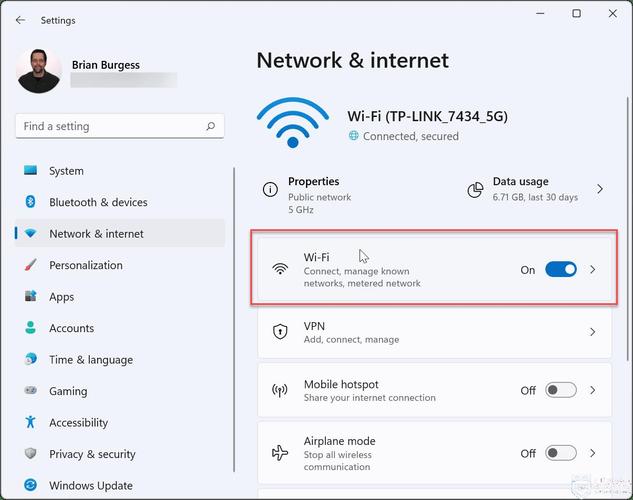
通过控制面板修改
1、打开控制面板,找到并点击“网络和共享中心”。
2、在网络和共享中心页面,点击左侧的“更改适配器设置”。
3、找到您正在使用的网络连接,右键点击选择“属性”。
4、在弹出的网络属性窗口中,双击“Internet协议版本4(TCP/IPv4)”。
5、在弹出的IP设置窗口中,选择“使用下列DNS服务器地址”,然后手动输入首选和备用DNS服务器地址。
6、确认无误后,点击“确定”保存设置。
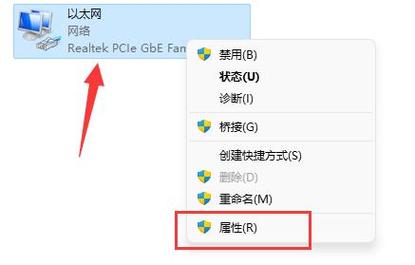
相关问题与解答
Q1: 修改DNS后无法上网怎么办?
A1: 如果修改DNS设置后出现无法上网的情况,首先请检查输入的DNS地址是否正确无误,尝试将DNS设置恢复为自动获取,看是否能够恢复正常上网,如果问题依旧存在,可能需要联系网络服务提供商或进行更深入的网络故障排查。
Q2: 修改DNS会影响网络安全吗?
A2: 修改DNS可能会对网络安全产生影响,选择信誉良好的DNS服务(如Google DNS)通常能提供更安全、更快速的解析服务,但也有可能会遇到DNS劫持等安全问题,确保使用的是可靠的DNS服务器非常重要。










